- FAR: Zaradi hroščev Changing Tides lahko igra ne deluje, se ne zažene, ne prenese/namesti pravilno, vendar obstaja veliko rešitev za njihovo odpravo.
- Če igrate igro v Steamu, se prepričajte, da znova zaženete platformo in preverite celovitost datotek igre.
- Posodobitev grafičnih gonilnikov in izklop aplikacij v ozadju lahko odpravi več povezanih napak v vašem računalniku.
- Za tiste, ki se soočate z napakami FAR: Changing Tides na konzolah, posodobite svojo napravo, preverite prostor na disku in počistite predpomnilnik sistema.
![Kako rešiti napake FAR: Changing Tides [Strokovni vodnik]](/f/1528819ec744bf4a5203ff8ae31c92c3.jpg)
XNAMESTITE S KLIKNITE NA PRENOS DATOTEKE
Ta programska oprema bo zagotovila delovanje vaših gonilnikov in vas tako zaščitila pred pogostimi računalniškimi napakami in okvaro strojne opreme. Preverite vse svoje gonilnike zdaj v 3 preprostih korakih:
- Prenesite DriverFix (preverjena datoteka za prenos).
- Kliknite Začnite skeniranje za iskanje vseh problematičnih gonilnikov.
- Kliknite Posodobite gonilnike da pridobite nove različice in se izognete okvaram sistema.
- DriverFix je prenesel 0 bralci ta mesec.
FAR: Changing Tides je izšel pred kratkim (1. marec 2022) in je na voljo za računalnike z operacijskim sistemom Windows in za konzole, kot sta PlayStation ali Xbox.
Tudi če FAR: Spreminjanje plimovanja ne prinese nečesa oprijemljivega, ima to zgodbo, povedano v zvočnih dnevnikih in Napisano izročilo vas ta igra postavi v čudovit komplet jader, ki vam omogoča raziskovanje različnih plovb izkušnje.
Na žalost, tako kot katera koli druga igra ali program, lahko tudi FAR: Changing Tides povzroči številne nadležne napake, na primer nenamestitev, prenos, zagon ali sploh ne deluje.
Nič ni hujšega od tega, da ne morete uživati v svoji najljubši video igri, zato je vedno pomembno vedeti, kako ravnati s posebnimi napakami.
Če ste ljubitelj FAR: Changing Tides, je ta vodnik namenjen samo vam! Če želite odkriti najboljše rešitve, ki jih lahko poskusite odpraviti težave, povezane z igrami, ga v celoti preberite.
Kako lahko popravim napake FAR: Changing Tides?
1. PC napake
1.1 Preverite, ali vaš OS izpolnjuje zahteve igre
- Za odpiranje uporabite naslednjo bližnjico na tipkovnici Nastavitve sistema Windows: Windows + jaz.
- Pomaknite se do sistem.

- Pomaknite se navzdol, dokler ne najdete O razdelku, nato kliknite nanj.

- Zdaj si lahko vizualizirate svoje Specifikacije osebnega računalnika in OS.

Tudi če nekateri uporabniki pozabijo preveriti te, so minimalne zahteve FAR: Changing Tides obvezne, če želite igro zagnati v računalniku.
Torej bi morala biti preverjanje specifikacij vašega računalnika prva stvar, če se zdi, da ne deluje/prenese/namešča pravilno.
Če niste prepričani, kaj bi morali iskati, preverite spodnji seznam in odkrijte minimalne zahteve za FAR: Changing Tides:
- OS: Windows 7 64-bit ali novejši
- procesor: Intel Pentium G4500 ali AMD FX-4350
- Spomin: 4 GB RAM-a
- grafika: GeForce GTX 660, 2 GB ali Radeon R7 370, 2 GB
- Shranjevanje: 4 GB razpoložljivega prostora
Vendar pa minimalne zahteve včasih morda ne bodo dovolj za najbolj gladko FAR: Spreminjanje plimovanja izkušnje, zato, da preprečite morebitne povezane napake, se prepričajte, da izpolnjujete naslednje priporočene vidiki:
- OS: Windows 10 64-bit
- procesor: Intel Core i3-8350K ali AMD Ryzen 3 1300X
- Spomin: 8 GB RAM-a
- grafika: GeForce GTX 1060, 6 GB ali Radeon RX 5500 XT, 4 GB
- Shranjevanje: 4 GB razpoložljivega prostora
1.2 Znova zaženite igralno platformo
- V zgornjem levem kotu vašega Namizna aplikacija Steam, kliknite na Steam.

- Izberite za Izhod aplikacijo.

- Zdaj uporabite naslednjo bližnjico na tipkovnici, da odprete Pogovorno okno za zagon sistema Windows: Windows + R.
- V oknu, ki se odpre, vnesite ta ukaz:
steam://flushconfig - Ta ukaz bo osvežil vaš Steam datoteke.
- Odprite Steam, poskusite zagnati FAR: Changing Tides in preverite, ali se napaka še vedno pojavlja.
Za tiste, ki se odločite teči FAR: Changing Tides on Steam, ne pozabite, da lahko naletite na povezane napake zaradi igralne platforme.
Zato je najbolje, da ga znova zaženete in se prepričate, da težave ne povzroča Steam. Če vam težave ni uspelo rešiti, imamo učinkovitejše rešitve, ki jih morate poskusiti.
1.3 Zaženite igro prek drugega brskalnika
Nekateri uporabniki raje izvajajo FAR: Changing Tides prek aplikacije brskalnika Steam. Če ste eden izmed njih in se soočate z napakami, povezanimi z igrami, je to zanesljiva ideja, da poskusite z drugim brskalnikom.
V tem primeru bi potrebovali možnost, ki je zasnovana posebej za igralce iger in Opera GX je eden najboljših na trgu.

Nasvet strokovnjaka: Nekaterih težav z osebnim računalnikom je težko rešiti, zlasti ko gre za poškodovana skladišča ali manjkajoče datoteke Windows. Če imate težave pri odpravljanju napake, je vaš sistem morda delno pokvarjen. Priporočamo, da namestite Restoro, orodje, ki bo skeniralo vaš stroj in ugotovilo, kaj je napaka.
Klikni tukaj da prenesete in začnete popravljati.
Ta brskalnik je privzeto opremljen s temno temo, ki je enostavna za oči in vizualno privlačna. Njegov uporabniški vmesnik je izjemno intuitiven in dobro organiziran, tako da vam ne bo povzročal preglavic.
Brskalnik ima namenski zavihek (imenovan GX Corner), ki vam prinaša najnovejše novice iz sveta iger.
Poleg tega ima vgrajen VPN. Je precej močan in se lahko uporablja za zaščito vaše spletne zasebnosti.
Če se sprašujete, ali lahko Opera GX poveča vašo zmogljivost pri igranju iger, ne pozabite, da je to odvisno tudi od konfiguracije vašega računalnika in razpoložljivih virov.
⇒Pridobite Opera GX
1.4 Preverite celovitost datotek igre
- V vašem Namizna aplikacija Steam ali brskalnik, Pojdi do Knjižnica.

- Iskati FAR: Sprememba plimovanja, nato kliknite nanjo in izberite Lastnosti (Podobno kot primer CS, prikazan neposredno spodaj).

- V levem podoknu okna kliknite na Lokalne datoteke.

- Zdaj poglejte desno stran okna in izberite Preveri celovitost datotek igre ...

Ta rešitev velja tudi, če uporabljate igralno platformo Steam. Preverjanje celovitosti datotek vaše igre bi
Če vam v igri manjkajo teksture ali druga vsebina ali se med igranjem igre pojavijo zrušitve, lahko Steam preveri, ali so datoteke igre pravilno nameščene v računalniku.
1.5 Zaženite aplikacijo za igre v načinu združljivosti
- Z desno miškino tipko kliknite svoj Bližnjica na namizju Steam, nato izberite Lastnosti.

- Kliknite na Kompatibilnost zavihek, nato preverite Zaženite ta program v načinu združljivosti za.
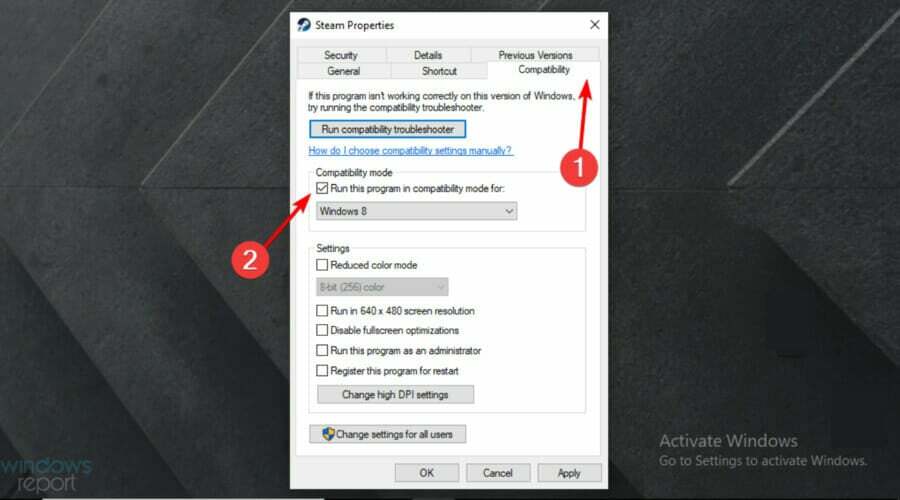
- Izberite starejšega Različica operacijskega sistema Windows za spustni meni.

- Poskusite zagnati FAR: Changing Tides v Steamu in preverite, ali se težava še vedno pojavlja.
1.6 Posodobite svoje grafične gonilnike
- Pritisnite na Windows ključ, tip Upravitelj naprav, in odprite prvi rezultat.

- Razširite Adapterji zaslona razdelku, nato z desno tipko miške kliknite želeni element in izberite Posodobite gonilnik.

- Izberite za Samodejno iskanje gonilnikov.

- Počakajte, da vaš OS poišče novo razpoložljive možnosti.
- Če bodo najdene rešitve, boste obveščeni.
Brez obotavljanja lahko sledite zgornjim korakom, imamo pa tudi dodatno rešitev za hitro posodobitev vaših grafičnih gonilnikov.
Z DriverFix boste lahko kot strokovnjak posodobili in popravili vse svoje gonilnike. Ta programska oprema bo vaše elemente nenehno posodabljala z najnovejšimi funkcijami.
Čeprav lahko gonilnike vedno ročno posodobite, ta programska oprema olajša ta dolgočasen postopek, saj ga avtomatizira.
DriverFix bo samodejno poskrbel za pokvarjene ali poškodovane gonilnike, ki vam lahko preprečijo nemoteno in popolno igralno izkušnjo. Poleg tega lahko poišče kateri koli manjkajoči gonilnik naprave.
⇒Pridobite DriverFix
1.7 Izklopite aplikacije v ozadju
- Za odpiranje uporabite naslednjo bližnjico na tipkovnici Nastavitve sistema Windows: Windows + jaz.
- Pojdi do Zasebnost.

- V levem podoknu okna se pomaknite navzdol do Aplikacije v ozadju.

- Spodaj Aplikacije v ozadju, poskrbite, da bo Naj se aplikacije izvajajo v ozadju odsek je obrnjen Izklopljeno.

1.8 Začasno onemogočite protivirusno programsko opremo
- Pritisnite na Windows ključ, tip Nadzorna plošča, nato odprite prvi rezultat.

- Pomaknite se do Sistem in varnost.

- Kliknite na Požarni zid Windows Defender.

- V levem podoknu okna izberite Vklopite ali izklopite požarni zid Windows Defender.

- Preverite razdelek, prikazan neposredno spodaj.

1.9 Ponovno namestite igro
- Pritisnite na Windows ključ, tip Nadzorna plošča, nato ga odprite.

- Izberite za Odstranite program.

- Na odprtem seznamu poiščite FAR: Sprememba plimovanja, nato izberite Odstrani to (Tako kot vam prikazujemo s primerom Twitch neposredno spodaj).

- Zdaj prenesite in znova namestite FAR: Sprememba plimovanja.
- Ko so postopki končani, preverite, ali je povezana napaka še vedno tam.
- Izdaja nove generacije The Witcher 3: The Wild Hunt je bila spet odložena
- POPRAVEK: Pri komunikaciji s strežniki Steam je prišlo do napake
- Oglejte si zapiske o popravkih Tiny Tina's Wonderlands
2. Konzole
2.1 Posodobite svojo konzolo
2.1.1 PS4
- Prepričajte se, da je povezava med vašim PS4 in internetom stabilna.
- Zdaj se pomaknite do Nastavitve PS4.
- Kliknite na Posodobitev sistemske programske opreme.
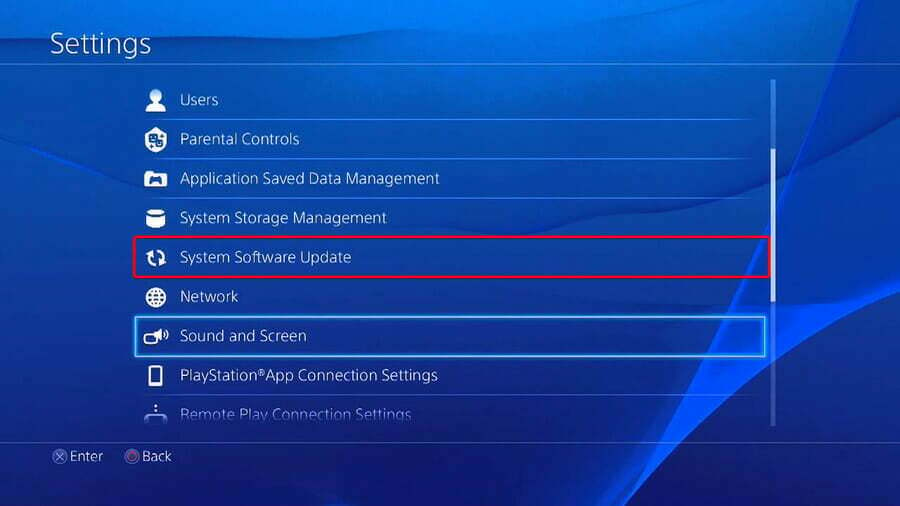
- Pritisnite na X gumb.
- Prejeli boste sporočilo, ki vas obvešča, ali je bila najnovejša različica vaše sistemske konzole že nameščena.
- V nasprotnem primeru vas bo sporočilo obvestilo, da morate nadgraditi svoj sistem. Če ga želite namestiti, kliknite na Nadgradi zdaj.
2.1.2 PS5
- Odprto Nastavitve.
- Pojdi do sistem.
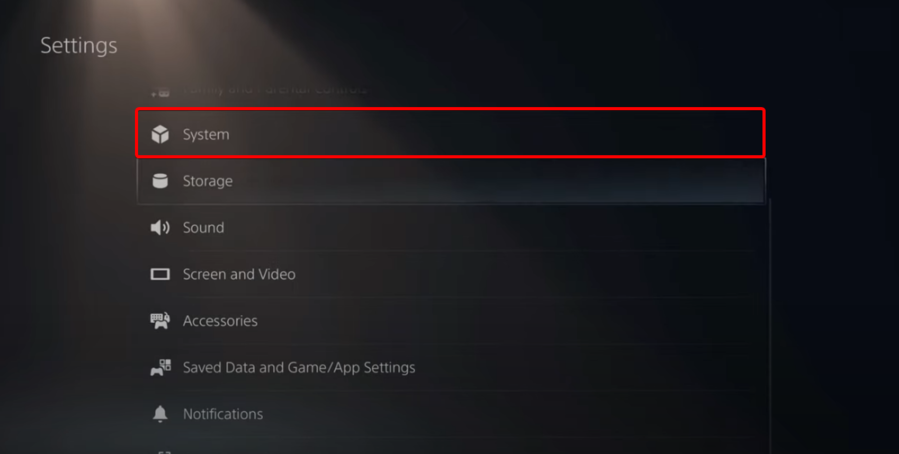
- V razdelku Sistemska programska oprema kliknite na Posodobitve in nastavitve sistemske programske opreme.

- Izberite vrsto posodobitve, ki jo želite izvesti.
- Kliknite na Nadgradnja gumb, nato počakajte, da se vaša konzola posodobi in znova zažene.
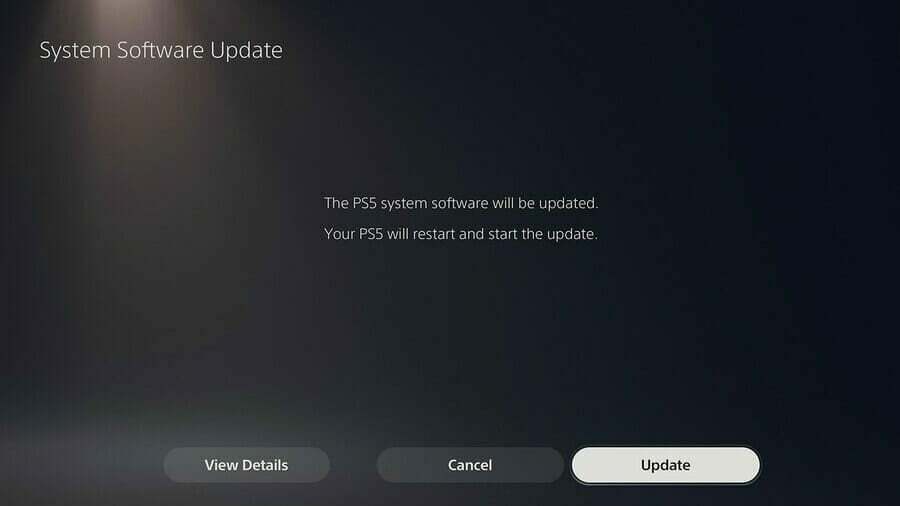
2.1.3 Xbox
- Prepričajte se, da je vaša konzola povezana z internetom, nato pritisnite Gumb Xbox da odprete vodnik.
- Izberite Profil in sistem (Ikona računa).
- Pojdi do Nastavitve.
- Izberite sistem.

- Pomaknite se do Posodobitve in prenosi.
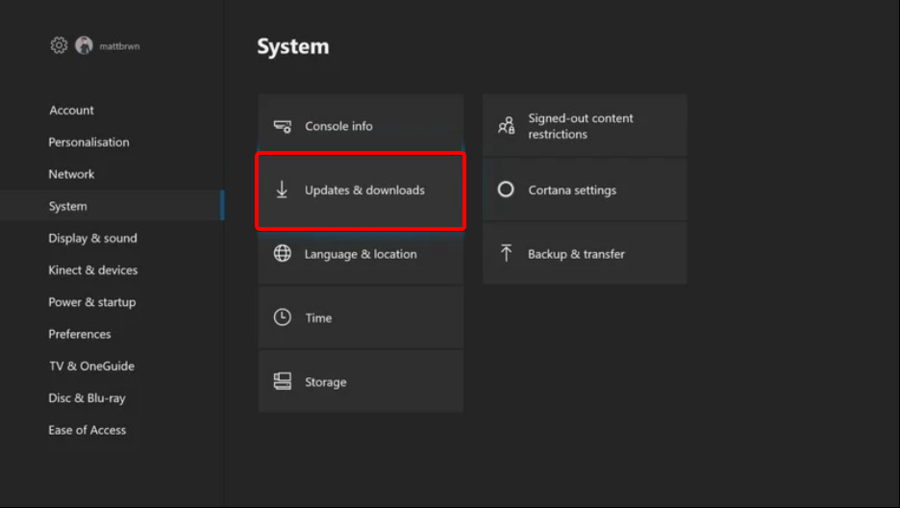
- Izberite posodobitev konzole.
1.3 Nintendo Switch
- Pojdite na Domov meni, nato izberite Sistemske nastavitve.
- Pomaknite se do sistem razdelek, nato nastavite Samodejno posodabljanje programske opreme možnost za Vklopljeno.
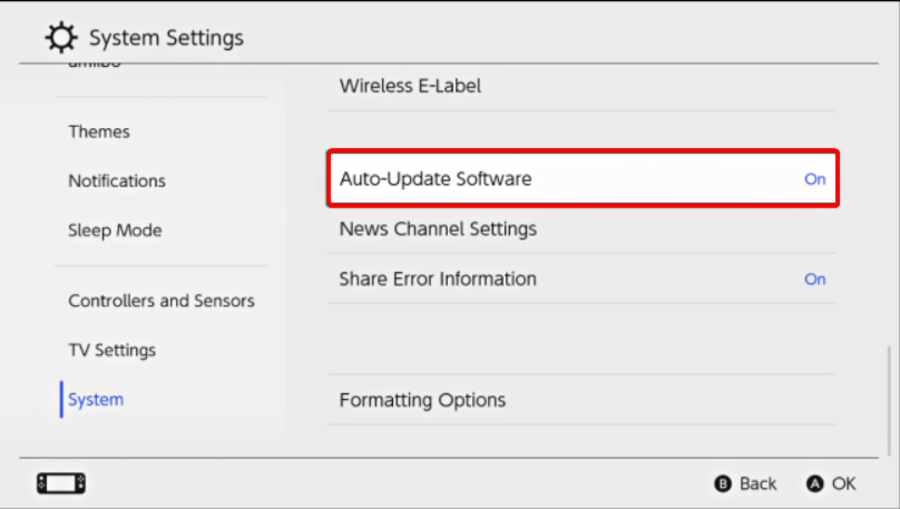
- Vaš sistem bo samodejno prenesel posodobitve.
2.2 Preverite prostor na disku in ga sprostite
2.2.1 PS4
- Pojdi do Nastavitve.
- Pomaknite se navzdol do Upravljanje sistemskega pomnilnika.

- Na odprti strani boste videli, kako je razporejen prostor na disku in koliko prostega prostora imate.
- Če opazite, da nimate dovolj prostega prostora, izbrišite druge shranjene podatke.
- Če želite to narediti, se vrnite na svoj Nastavitve meni in izberite Upravljanje shranjenih podatkov v aplikaciji oddelek.

- Izberite, kaj želite počistiti.

- Kliknite na Izbriši.
2.2.2 PS5
- Odprite PS5 Nastavitve.
- Pomaknite se navzdol do Skladiščenje.

- Tam si boste lahko ogledali obe Pomnilnik konzole in Razširjeno shranjevanje.
- Kliknite na vsakega od njih in preverite prosti prostor na disku.
- Če nimate dovolj, poskrbite, da boste izbrisali druge shranjene podatke.
- Če želite to narediti, se vrnite na svoj Nastavitve PS5, pomaknite se do Shranjeni podatki in nastavitve igre/aplikacije.

- Izbirajte med Shranjeni podatki (PS5) oz Shranjeni podatki (PS4).
- Izberite Pomnilnik konzole.
- Kliknite na Izbriši.
- Označite polje poleg datotek, ki jih želite izbrisati, in izberite Izbriši.
2.2.3 Xbox
- Pritisnite gumb Xbox na krmilniku, da odprete vodnik.
- Izberite Profil in sistem.
- Pojdi do Nastavitve.
- Izberite sistem.

- Pomaknite se do Skladiščenje.

- Na Upravljajte naprave za shranjevanje zaslon, izberite: Počisti lokalne shranjene igre.
- S tem izbrišete igre, shranjene na vašem trdem disku, vendar bodo še vedno shranjene v oblaku.
2.2.4 Nintendo Switch
- Pojdite na Nastavitve Nintendo Switch.
- Pomaknite se navzdol do Upravljanje s podatki.

- Izberite Upravljanje programske opreme.

- Zdaj bi morali imeti možnost videti seznam svojih iger, razvrščen po tem, koliko prostora zavzamejo na vaši konzoli.
- Lahko sprostite prostor v Sistemski pomnilnik z uporabo Upravljajte shranjevanje podatkov/posnetke zaslona.
- Upoštevajte, da lahko podatke o programski opremi (vključno s preneseno programsko opremo, posodobitvami programske opreme in posnetki zaslona) shranite na Sistemski pomnilnik ali na a kartico microSD.
2.3 Znova zgradite bazo podatkov/znova zaženite svojo konzolo
2.3.1 PS4 in PS5
- Popolnoma izklopite svojo konzolo.
- Pritisnite in držite gumb za vklop.
- Ko zaslišite, spustite gumb drugi pisk.
- ZaPS4, boste morali krmilnik povezati prekUSB, nato izberite Obnovite bazo podatkov.

- ZaPS5, zdaj se boste zagnali Varni način. Priključite krmilnik s kablom, nato se spustite in izberite Počisti predpomnilnik in obnovi bazo podatkov.

- Po tem kliknite na Obnovite bazo podatkov, nato naprej v redu.
2.3.2 Xbox
- Držite gumb za vklop, dokler se ne izklopi.
- Vklopite ga tako, da držite gumb za vklop in počakajte na dva hitra piska.
- Spustite gumb in samodejno boste preusmerjeni na Okrevanje meni.
- Od tu lahko obnovite datotečni sistem ali obnovite bazo podatkov.
2.3.3 Nintendo Switch
- Medtem ko je vaša konzola Nintendo Switch izklopljena, držite tipko Povečanje in zmanjšanje glasnosti gumbi.
- Pritisnite na Moč gumb.
- Še naprej držite pritisnjeno Povečanje in zmanjšanje glasnosti gumbi, dokler ne Okrevanje odpre se meni.
-
Tam se odloči Inicializirajte ukazno mizo, ne da bi izbrisali shranjene podatke.

Kot lahko vidite, obstaja veliko rešitev, ki jih lahko uporabite za reševanje napak FAR: Changing Tides, ne glede na napravo, v kateri poganjate igro.
Če poznate dodatne sorodne rešitve, jih delite v spodnjem razdelku za komentarje.
 Imate še vedno težave?Popravite jih s tem orodjem:
Imate še vedno težave?Popravite jih s tem orodjem:
- Prenesite to orodje za popravilo računalnika ocenjeno odlično na TrustPilot.com (prenos se začne na tej strani).
- Kliknite Začnite skeniranje da poiščete težave z operacijskim sistemom Windows, ki bi lahko povzročile težave z računalnikom.
- Kliknite Popravi vse za odpravljanje težav s patentiranimi tehnologijami (Ekskluzivni popust za naše bralce).
Restoro je prenesel 0 bralci ta mesec.
